Come risolvere l'errore di connessione Dirt Rally non riuscito?
I giocatori di Dirt Rally riscontrano "Connessione non riuscita. Il server non è disponibile. Riprova più tardi". Cercheremo di risolvere l'errore in questo articolo.

I giocatori di Dirt Rally riscontrano l'errore "Connessione non riuscita. Il server non è disponibile. Riprova più tardi." quando desiderano connettersi online e l'accesso alla connessione online èlimitato. Se stai affrontando un problema del genere, puoi trovare una soluzione seguendo i suggerimenti di seguito.
- Che cos'è la connessione Dirt Rally fallita?
- Come correggere l'errore di connessione Dirt Rally non riuscito
Che cos'è la connessione Dirt Rally fallita?
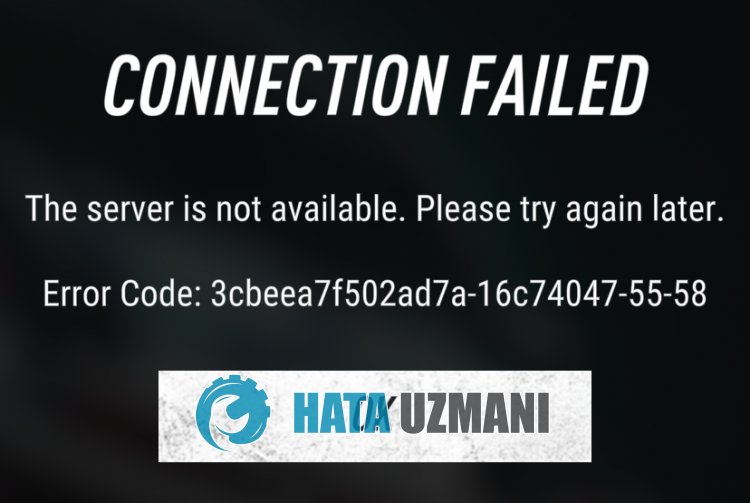 /p>
/p>
L'errore "Connessione non riuscita" seguito da "Il server non è disponibile" di solito si verifica quando il server è in manutenzione.
Naturalmente, potremmo riscontrare un errore del genere non soloacausa di questo problema, ma ancheacausa di molti altri problemi.
Per questo, cercheremo di risolvere il problema dandoti alcuni suggerimenti.
Come correggere l'errore di connessione Dirt Rally non riuscita
Per correggere questo errore, puoi trovare la soluzione al problema seguendo i suggerimenti di seguito.
1-) Controlla i server
La manutenzione o l'affollamento dei server possono farci riscontrare vari errori di connessione online come questo.
Pertanto, potrebbe essere necessario controllare i server e osservare la causa del problema.
Puoi trovare illink qui sotto per controllare lo stato del server Dirt Rally.
Segui il Twitter ufficiale di Dirt Rally
Segui l'account Twitter ufficiale di EA Sports
Se non vedi alcun tweet sui lavori di manutenzione o sulla congestione del server, puoi controllare i suggerimenti di seguito.
2-) Registra un altro server DNS
Possiamo eliminare il problema registrando un altro server DNS sul computer.
- Apri il Pannello di controllo e seleziona Rete e Internet
- Apri Centro connessioni di rete e condivisione nella schermata che si apre.
- Fai clic su Modifica impostazioni adattatoreasinistra.
- Fai clic con il pulsante destro del mouse sul tipo di connessione per aprire il menu Proprietà.
- Fai doppio clic su Protocollo Internet versione 4 (TCP /IPv4).
- Applichiamo le impostazioni digitando il server DNS di Google che forniremo di seguito.
- Server DNS preferito: 8.8.8.8
- Altro server DNS: 8.8.4.4
- Quindi fai clic sull'opzione Verifica impostazioni all'uscita e premi il pulsante OK per eseguire le azioni.
Dopo questo processo, passiamo all'altro suggerimento.
3-) Controlla la tua connessione
Il problema con la connessioneaInternet può causare molti errori. Se la tua connessione Internet sta rallentando o è disconnessa, diamo alcuni suggerimenti per risolverlo.
- Se la velocità di Internet sta rallentando, spegni e riaccendi il modem. Questo processo allevierà un po' la tua connessione Internet.
- Possiamo eliminare il problema svuotando la cache di Internet.
Svuota cache DNS
- Digita "cmd" nella schermata di avvio della ricerca ed eseguilo come amministratore.
- Schermata del prompt dei comandi digitando le seguenti righe di codice una dopo l'altra e premendo Invio.
- ipconfig /flushdns
- ipconfig /renew
- ripristino netsh int ipv4
- reimpostazione netsh int ipv6
- proxy di ripristino netsh winhttp
- ripristino netsh winsock
- ipconfig /registerdns
- Dopo questa operazione, mostrerà che la tua cache DNS e i tuoi proxy sono stati cancellati con successo.
Dopo questo processo, riavvia il computer e controlla se il problema persiste. Se il problema persiste, passiamoaun altro suggerimento.
4-) Spegni il modem
Spegni il modem, attendi 20 secondi e riaccendilo. Durante questo processo, il tuo indirizzo IP cambierà e preverrà vari problemi di rete.
Sì, amici, abbiamo risolto il nostro problema con questo titolo. Se il tuo problema persiste, puoi chiedere informazioni sugli errori riscontrati accedendo alla nostra piattaforma FORUM.






















